Microsoft Teams kan nogle gange undlader at opdatere din status viser i stedet "Status ukendt“. Dette kan ske, selv når du aktivt deltager i videomøder eller chats. Hvis din arbejdsgiver er afhængig af din status til kontrollere din tilgængelighed, kan dette statusproblem komme i problemer. I denne guide vil vi undersøge, hvorfor Teams nogle gange siger, at din status er ukendt, og hvordan du kan løse dette problem.
Fix: Hold viser "Status ukendt"
Log ud af din konto
Hvis dette problem er forårsaget af nogle midlertidige tilfældige fejl, bør du være i stand til at løse det ved at logge ud af din konto. Din enhed genopretter forbindelse til Microsofts servere næste gang du logger på.
- Afslut alle Microsoft-apps, og log ud af Teams. Luk appen.
- Naviger derefter til www.account.microsoft.com, vælg din MS-konto, og tryk på Log ud knap.
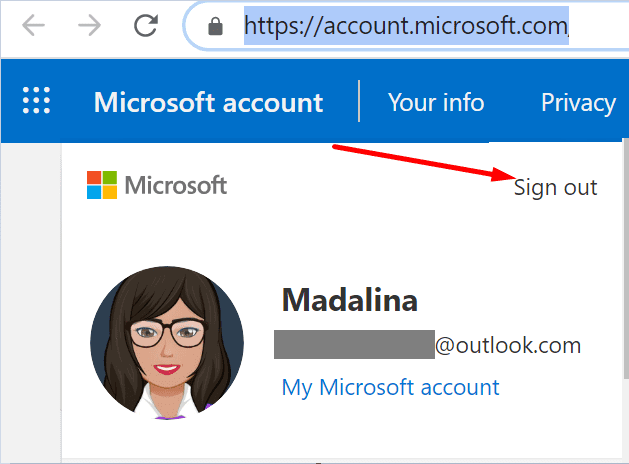
- Vent et minut, og log derefter ind igen.
- Start Microsoft Teams igen, og kontroller, om statusproblemet er væk.
Eller gå til din Office 365-side, naviger til kontoprofil, og klik på "Log ud overalt" link. Denne handling vil logge dig ud fra alle dine enheder.
Brug Teams på nettet
Andre brugere formåede at omgå dette problem ved at logge på webversionen af Teams. Hvis din status er ukendt, så prøv at ændre den fra din browser. På den anden side, hvis status for andre brugere vises som ukendt, skal du kontrollere, om Teams for Web viser den korrekte status.
Tjek din netværksforbindelse
Din netværksforbindelse kan være skyld i dette problem. Brug et mobilt hotspot eller en kabelforbindelse, og tjek, om du kan opdatere din Teams-status. Afbryd desuden alle de andre enheder ved hjælp af forbindelsen.
Hvis problemet fortsætter, skal du frakoble din router, vente to minutter og derefter sætte strømkablet i igen og prøve igen. Glem ikke at opdatere din router firmware også.
Opdater dit operativsystem og din Office-version
Næste på listen skal du sørge for at installere de seneste OS-opdateringer på din computer eller mobilenhed. Hvis du kører Windows 10, skal du gå til Indstillinger, Vælg Systemopdatering, Klik på Windows opdatering og se efter opdateringer.

Hvis du også bruger Office, skal du kontrollere, om der er en nyere Office-version tilgængelig, og installere den på din enhed. Glem ikke at genstarte din enhed, når du har installeret alle opdateringerne.
Start enhver Office-app, gå til Fil, Vælg Konto, og klik derefter på Opdateringsmuligheder. Brug rullemenuen og vælg Opdatere nu.

Geninstaller Teams
En række brugere løste dette problem ved at geninstallere appen. Så gå til Kontrolpanel, Klik på Afinstaller et program, og vælg Teams. Tryk på Afinstaller knappen og genstart din computer.

Når du har gjort det, skal du downloade en ny kopi af Teams og kontrollere, om statusproblemet fortsætter. På denne måde kan du være sikker på, at du har installeret den seneste appversion. Hvis du også bruger mobilversionen af Teams, skal du opdatere appen på alle dine enheder.
Konklusion
Hvis din Microsoft Teams-status er ukendt, skal du sørge for, at alt er opdateret, inklusive dit OS, Teams desktop-app og Office-version. Sluk derefter din router og brug Teams på nettet. Fandt du andre måder at fejlfinde dette problem på? Fortæl os det i kommentarerne nedenfor.